Windows10でタスクバーをロックまたはロック解除する方法
タスクバーは、Windowsの従来のユーザーインターフェイス要素です。 Windows 95で最初に導入され、それ以降にリリースされたすべてのWindowsバージョンに存在します。 タスクバーの背後にある主なアイデアは、実行中のアプリのリストを表示し、ウィンドウをタスクとして開いて、それらをすばやく切り替えることができる便利なツールを提供することです。 ユーザーはタスクバーをロックして、誤って移動したり変更したりするのを防ぐことができます。 Windows10でタスクバーをロックまたはロック解除する方法は次のとおりです。
広告
コンピューターに複数のディスプレイが接続されている場合、Windows10は各ディスプレイにタスクバーを表示します。 タスクバーには、[スタート]メニューボタンが含まれている場合があります。 検索ボックスまたはCortana、 NS タスクビュー ボタン、 システムトレイ ユーザーまたはサードパーティのアプリによって作成されたさまざまなツールバー。 たとえば、古き良きものを追加できます クイック起動ツールバー タスクバーに。
タスクバーアイテムを再配置するには、ロックを解除する必要があります。 タスクバーをロックすると、ユーザーがタスクバーを移動したりサイズを変更したりできなくなります。 ロック解除されたタスクバーは、画面の別の端に移動したり、サイズを変更したりできます。
Windows10でタスクバーをロックまたはロック解除する方法があります。 それらを確認しましょう。
Windows10でタスクバーをロックまたはロック解除するには、 以下をせよ。
- タスクバーを右クリックします。
- コンテキストメニューで、 タスクバーをロックします それをロックします。 コンテキストメニュー項目の横にチェックマークが表示されます。
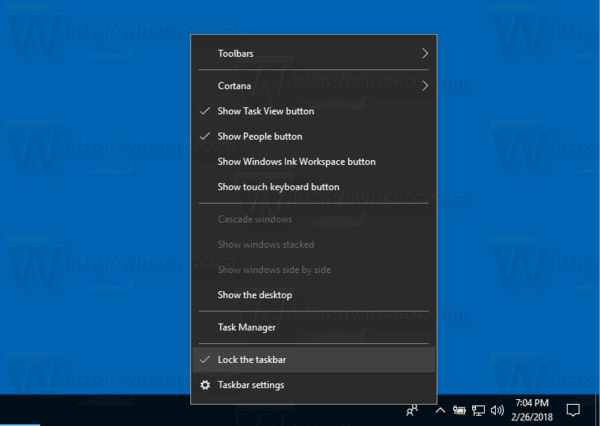
- タスクバーのロックを解除するには、タスクバーを右クリックして、チェックしたものを選択します タスクバーをロックします アイテム。 チェックマークが消えます。
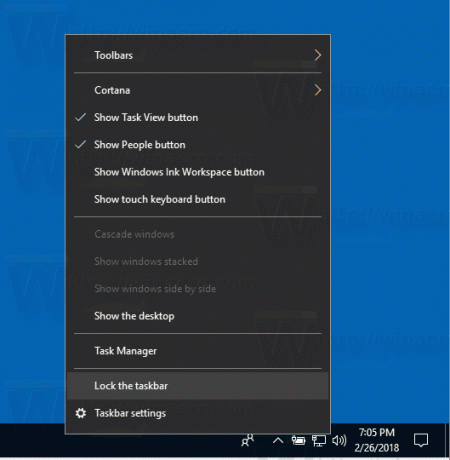
これで完了です。
または、設定アプリを使用して、Windows10のタスクバーをロックまたはロック解除することもできます。
設定でタスクバーをロックまたはロック解除する
- を開きます 設定アプリ.
- [パーソナライズ]-[タスクバー]に移動します。
- 右側で、 タスクバーをロックします オプションを切り替えてタスクバーをロックします。
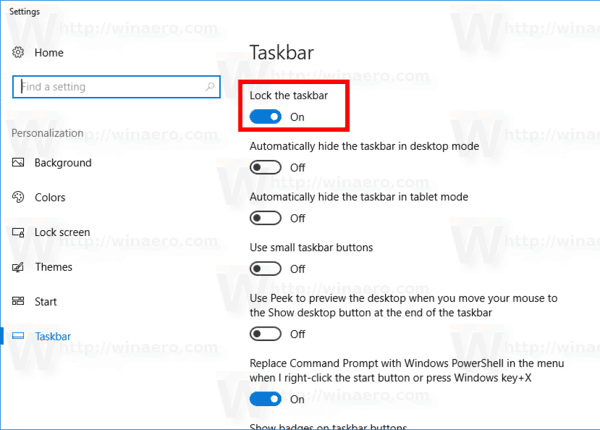
- このオプションを無効にすると、タスクバーのロックが解除されます。
最後に、リモートで、またはスクリプトからオプションを変更する必要がある場合は、レジストリの調整を適用できます。 これがその方法です。
レジストリを微調整してタスクバーをロックまたはロック解除します
- を開きます レジストリエディタアプリ.
- 次のレジストリキーに移動します。
HKEY_CURRENT_USER \ SOFTWARE \ Microsoft \ Windows \ CurrentVersion \ Explorer \ Advanced
レジストリキーに移動する方法を見る ワンクリックで.
- 右側で、新しい32ビットDWORD値を作成します TaskbarSizeMove.
注:あなたが 64ビットWindowsを実行している それでも、32ビットのDWORD値を作成する必要があります。
その値を1に設定します タスクバーのロックを解除する. - 0の値データは ロック タスクバー。
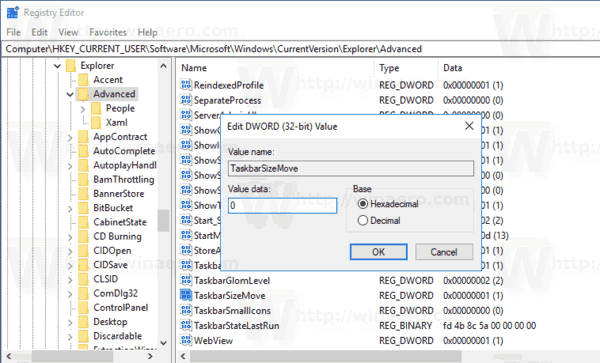
- レジストリの調整によって行われた変更を有効にするには、次のことを行う必要があります。 サインアウト ユーザーアカウントにサインインします。 または、 Explorerシェルを再起動します.
それでおしまい。
